Kuidas voogesitada heli macOS-ist Windows 10-sse
macOS ja Windows 10 on kaks opsüsteemi, mida on harva lihtne koos kasutada. Nende kahe vahel on nii palju erinevusi, et arendajad näevad harva vajadust luua mõlemale platvormile midagi. Samamoodi, kuna neid kahte on nii raske sidusalt tööle panna, kipuvad kasutajad lihtsalt ühte masinat kinni pidama. Kui teil on vaja voogesita heli macOS-ist Windows 10 juurde, võite enne lahenduse leidmist end ideest loobuda. On üsna lihtne viis, kuidas seda teha, kuid see kannab 29-dollarist hinnasilti. Kui see on hind, mida olete nõus maksma, siis vaadake Lennukiht. Võite alustada rakenduse prooviversiooniga ja kui teile meeldib, kuidas see töötab, saate osta rakenduse litsentsi.
Heli voogesitus macOS-ist Windows 10-sse
Heli voogesitamiseks macOS-ist Windows 10-le peate installima mõlemasse süsteemi rakenduse Airfoil. Saate kasutada Airfoili heli voogesitamiseks mitmesse Windows 10 süsteemi, kuid kõigisse neist peab olema installitud rakendus Airfoil. Kõik süsteemid peavad olema samas WiFi-võrgus.
Teie arvutis Windows 10
Laadige alla Rakendus Airfoil Satellite opsüsteemile Windows 10. Installige ja käivitage see. See on kõik, mida peate tegema. Rakendus võib töötada süsteemisalves ja voogesituse alustamiseks ei pea te sellega üldse suhtlema. Võite akna sulgeda ja rakendus läheb süsteemisalve, kus ta jätkab heli kuulamist.

Oma Macis
Laadige alla Airfoil Macile ja installige see. Ärge installige rakendust, mille nimi on Kaabel. Soovite installida peamise rakenduse Airfoil. Pärast installimist käivitage rakendus. Avage rippmenüü ja valige rakendus, millest soovite heli voogesitada. Allolevas ekraanipildis voogesitame helirakendust Muusika.
Rakendus tuvastab automaatselt, millistes süsteemides Airfoili serveri rakendus töötab, ja loetleb need. Kui soovite heli voogesitada Windows 10 arvutisse, kuid soovite ka seda oma Macis esitada, ärge vaigistage Airfoili liideses ühtegi loetletud seadet. Kui soovite heli voogesitada ainult Windows 10 arvutisse, kuid ei soovi, et seda esitataks Maci kõlaritest, saate summutada sisemised kõlarid.

Kuna rakendus voogesitab heli WiFi kaudu, on probleemiks latentsusaeg. Testide ajal oli heli käivitamiseks veidi räpane, kuid see varsti silus ja andis täiesti hea kuulamiselamuse. Proovige rakenduse prooviversiooni ja vaadake, kui hästi see teie jaoks enne ostmist töötab.
otsing
Viimased Postitused
Tehke pikki ülesandeid ühe klõpsuga, kasutades Maci jaoks nuppu Click.to
Selle aasta alguses esinesime Windowsi jaoks klõpsake rakendusel Cl...
Vox-helipleier: heliefektide ja EQ-sätete rakendamine lugudele [Mac]
Kui olete innukas muusikakuulaja ja otsite Mac OS X jaoks hõlpsasti...
Task Coach on põhiline Task Manager ja progressi jälgija Macile
Kuigi Macis loodud emakeelne kalendrirakendus on juba iseenesest mõ...

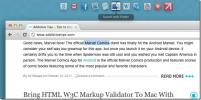
![Vox-helipleier: heliefektide ja EQ-sätete rakendamine lugudele [Mac]](/f/adfa9fcff7e8315d619c697a27f2b49f.jpg?width=680&height=100)
